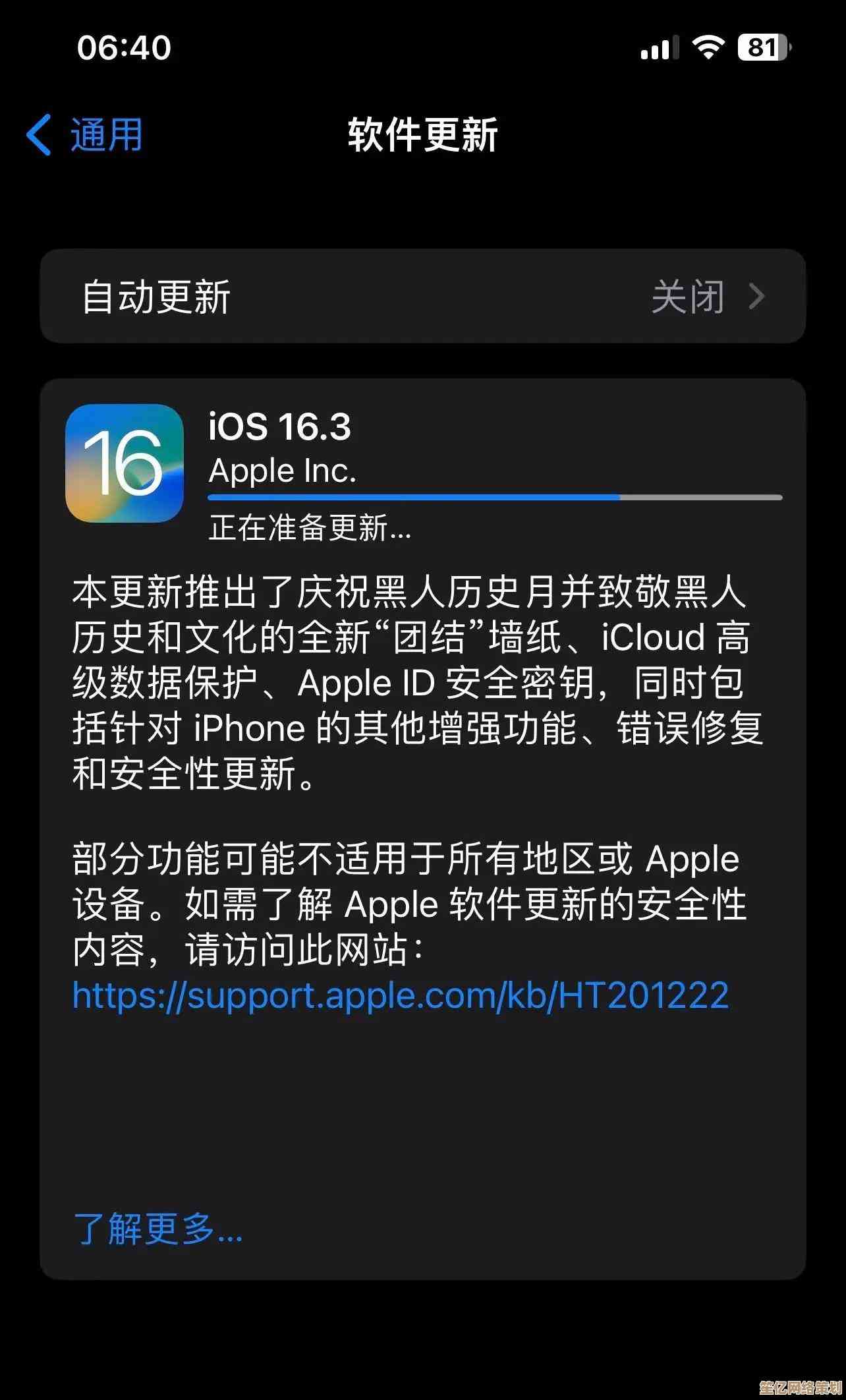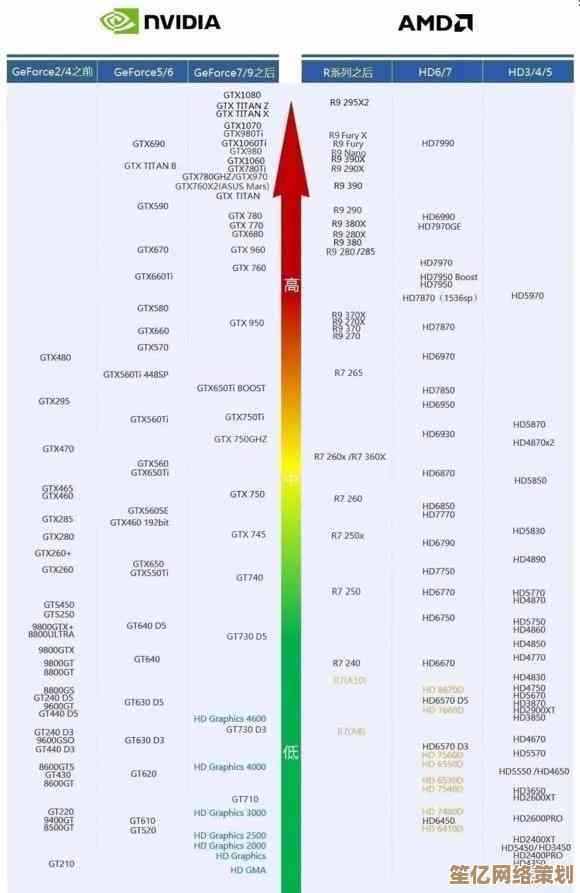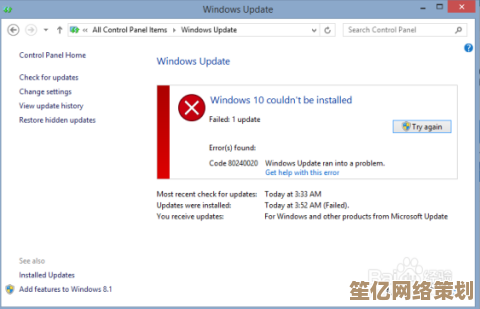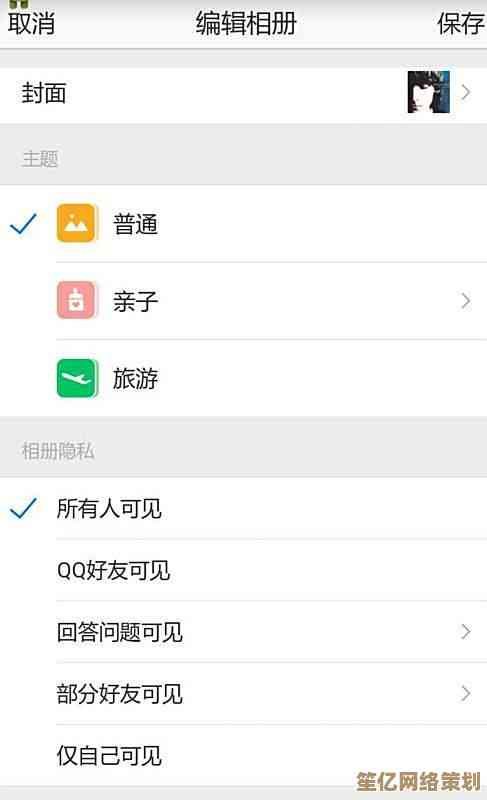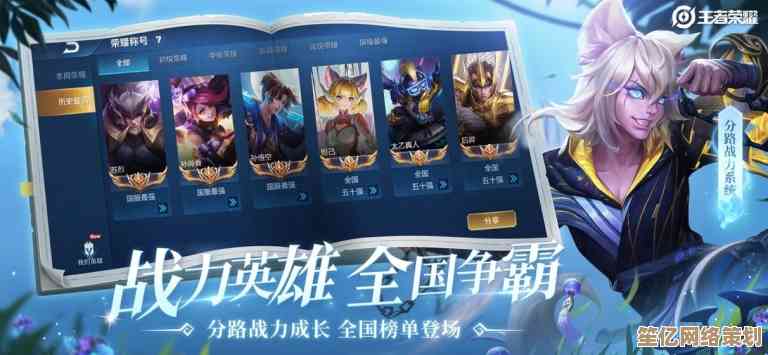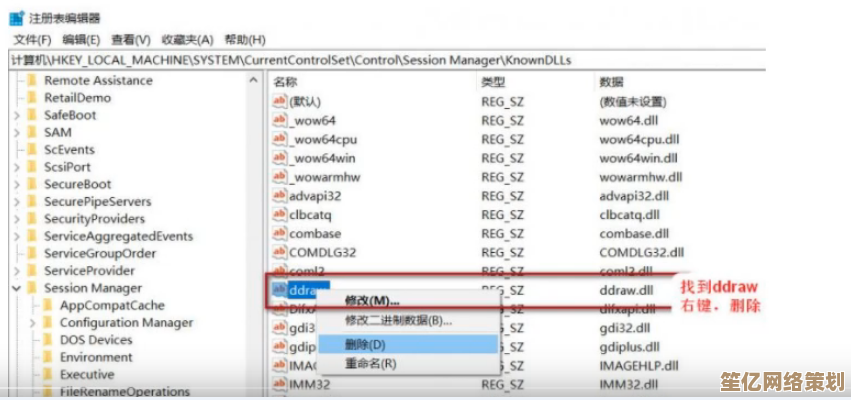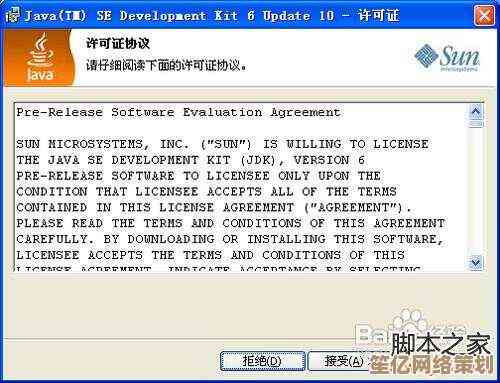电脑安全模式进入指南:装机高手的详细步骤解析
- 问答
- 2025-10-20 20:28:40
- 5
哎 说到进安全模式这事儿 我可得跟你好好唠唠 这玩意儿真是折腾过我好几回…😅 记得头一次遇到电脑开不了机 桌面卡死在蓝屏那儿 我整个人都懵了 对着屏幕干瞪眼半小时 手心全是汗 心想完了 刚写的报告还没保存呢!
其实安全模式说白了 就是让电脑“轻装上阵” 只加载最核心的程序 像一个人生病了只喝白粥一样 把那些花里胡哨的软件、驱动都先屏蔽掉 这样你才能揪出到底是哪个家伙在捣乱,Windows 10和11跟老系统不太一样 它玩了个花样 把高级启动选项藏得挺深 不像以前按F8就能喊出来 搞得很多老手都翻车。
我那次是这么干的:先按住Shift键不松手 然后鼠标点那个“重启”…对 就是一边按着Shift一边重启 这操作有点别扭 但管用,电脑黑屏后 会进到一个蓝底白字的界面 叫“选择一个选项” 看着挺专业的,这时候选“疑难解答” 再进“高级选项”…哎 这里有个坑我得提醒你 别手快点了“重置此电脑” 那可就全完了 数据都得飞走 我差点就戳下去 吓出一身冷汗!💦
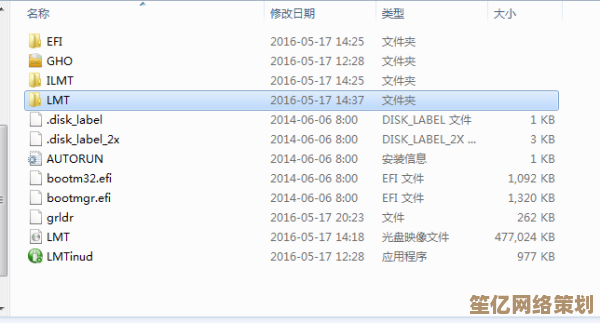
接着点“启动设置” 右边有个小小的“重启”按钮 像在跟你捉迷藏,再重启一遍之后 屏幕会列出1到9的选项 这时候按数字4或者F4 就能进普通安全模式了,如果连不上网不行 还得按5或F5 那个带网络的安全模式,第一次看到满屏黑乎乎 只有分辨率贼低的桌面 我还以为电脑彻底挂了呢 心凉了半截…😰 后来才知道 安全模式就长这样 简陋才是对的!
要是电脑连系统都进不去 咋办?我有个土法子:强制关机再开 重复三次,就是等电脑logo刚出来就按电源键关掉 搞三次 系统会自动判定启动失败 然后乖乖弹出“自动修复”的界面,这招是我从修电脑的大叔那儿偷学的 他说这叫“骗系统” 哈哈,不过注意啊 强制关机对硬盘有点伤 别老这么玩。
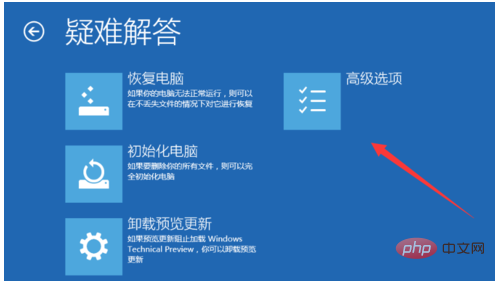
进去安全模式之后 能干的事儿就多了,比如前几天我电脑开机一直转圈 进去一查 发现是个显卡驱动在搞鬼 安全模式下把它卸了 重启就正常了,还有一次是装了个流氓软件 在普通模式删不掉 到安全模式里像掐小鸡一样轻轻松松就清理了 爽快!🛠️ 这时候你就像个医生 拿着手电筒照电脑的“内脏” 一个个查进程、卸软件 特别有侦探破案的感觉。
不过安全模式也不是万能的 它只能解决软件层面的问题,要是硬盘嘎吱嘎吱响 或者内存条烧了 那再怎么进安全模式也白搭,我有回折腾一晚上 最后发现是电源线松了…真的 当时又想哭又想笑。
对了 有时候按Shift重启会没反应 可能是键盘驱动提前挂了,这时候可以找个系统U盘 从U盘启动 选“修复计算机”也能摸到高级选项 就是麻烦点,反正招数不止一种 得多试试。
啊 进安全模式就像学骑自行车 头两回可能摔得鼻青脸肿 但会了之后就成肌肉记忆了,现在每次看到那个黑色背景 我反而有种安心感 毕竟这儿是能救命的最后防线,希望你永远用不上 但真遇上了 也别慌 按我这土法子一步步来 八成能搞定,电脑这玩意儿 有时候就得哄着来 你越急它越倔 对吧?😉
本文由芮以莲于2025-10-20发表在笙亿网络策划,如有疑问,请联系我们。
本文链接:http://www.haoid.cn/wenda/34503.html